Total Commander (раніше WinCmd) файловий менеджер для Windows™, на зразок Провідника Windows. Проте Total Commander використовує інший підхід: у нього дві постійні панелі пліч-о-пліч, як в добре відомій DOS-оболонці (NC).
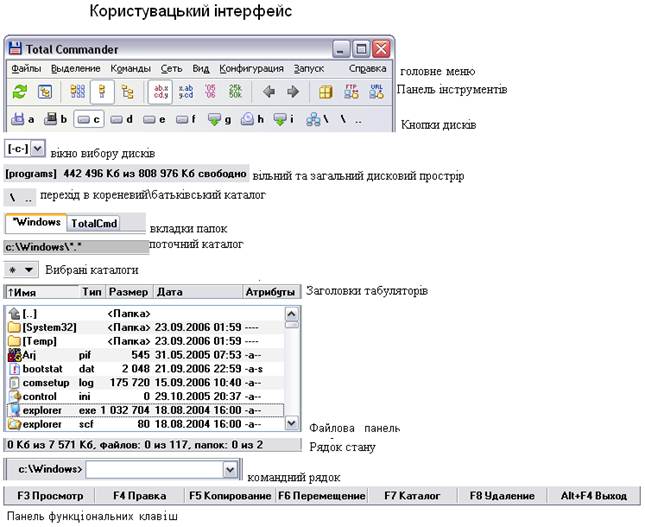 Основні характеристики Total Commander:
Основні характеристики Total Commander:
· Функції клавіатури, близькі до оригіналу (NC для DOS).
· Підтримка Drag&Drop за допомогою миші.
· Розширене копіювання, переміщення, перейменування і видалення елементів файлової структури (допускається видалення непорожніх каталогів).
· Робота з архівами так само, як з підкаталогами. Ви можете легко копіювати файли в архів і з нього. Відповідна програма-архіватор викликається автоматично. Підтримуються PKZIP, ARJ, LHA, RAR, UC2, ACE, TAR, GZ і TGZ.
· Меню "Запуск" (команди, визначувані користувачем) для розміщення у випадному меню часто використовуваних вами DOS- або Windows-програм. Поточний каталог і/або файл під курсором може бути переданий додатку.
· Командний рядок для простого запуску програм з параметрами, для цього треба просто набрати ім'я програми або натиснути Ctrl+Enter або Ctrl+Shift+Enter для додавання файлу під курсором в командний рядок.
· Розширений пошук файлів, включаючи пошук тексту в будь-яких файлах, в т.ч. на декількох дисках.
· Вбудований переглядач файлів (F3 або Alt+F3) для проглядання файлів БУДЬ-ЯКОГО РОЗМІРУ в шестнадцатеричном, двійковому або текстовому форматі з використанням набору символів ASCII (DOS) або ANSI (Windows). Ширину рядка і розмір шрифту тепер можна настроювати.
· Внутрішній розпаковує від Info-Zip, який дозволяє розпаковувати архіви ZIP без виклику зовнішньої програми! Початковий код, написаний на Turbo Pascal, безкоштовний і може бути отриманий безпосередньо від автора.
· Панель інструментів, що настроюється, з кнопками для запуску зовнішніх програм або внутрішніх команд меню.
· Головне меню, що настроюється.
· Внутрішні розпаковують для форматів ZIP, ARJ, LZH, GZ, TAR, RAR і ACE.
· Внутрішній ZIP-пакувальник, заснований на бібліотеці ZLIB від Jean-loup Gailly.
Клавіатурні поєднання
| Клавіша | Дія |
| F1 | Допомога. |
| F2 | Відновити вміст панелі (те ж, що і Ctrl+R). |
| F3 | Проглянути файли (спосіб і об'єкти перегляду задаються в настройках). |
| F4 | Редагувати файли. |
| F5 | Копіювати файли. |
| F6 | Переименовать/переместить файли. |
| F7 | Створити каталог. |
| F8 | Видалити файли (те ж, що і Del). |
| F10 | Активізувати крайнє ліве меню / Вийти з меню. |
| Shift+F1 | Вибрати вид файлової панелі / Набудувати набори колонок. |
| Shift+F2 | Порівняти файлові списки в панелях. |
| Shift+F3 | Проглянути тільки файл під курсором (якщо по F3 виконується внутрішній перегляд виділених файлів). |
| Shift+F4 | Створити новий текстовий файл і завантажити його в редактора. |
| Shift+F5 | Копіювати файли (з перейменуванням) в той же каталог. |
| Ctrl+Shift+F5 | Створити ярлики для вибраних файлів і каталогів. |
| Shift+F6 | Перейменувати файли в тому ж каталозі. |
| Shift+F8 | Видалити файли, не поміщаючи їх в Корзину (те ж, що і Shift+Del). |
| Shift+F9 або Shift+F10 | Показати контекстне меню об'єкту. |
| Alt+F1 | Відкрити список дисків для лівої панелі. |
| Alt+F2 | Відкрити список дисків для правої панелі. |
| Alt+F3 | Використовувати переглядача, альтернативного заданому для F3 (зовнішній або внутрішній). |
| Alt+Shift+F3 | Завантажити файл у внутрішнього переглядача (без плагинов і розширених можливостей обробки мультимедіа). |
| Alt+F4 | Вийти з Total Commander. |
| Alt+F5 | Упакувати вибрані файли. |
| Alt+Shift+F5 | Упакувати з подальшим видаленням початкових файлів. |
| Alt+F6 | Розпакувати файли (не працює в Windows 9x, використовуйте там Alt+F9!). |
| Alt+Shift+F6 | Протестувати архіви (не працює в Windows 9x, використовуйте там Alt+Shift+F9!). |
| Alt+F7 | Пошук. |
| Alt+F8 | Відкрити історію командного рядка. |
| Alt+F9 | Розпакувати файли. |
| Alt+Shift+F9 | Протестувати архіви. |
| Alt+F10 | Відкрити діалогове вікно з деревом поточного диска. |
| Ctrl+F1 | "Короткий" режим представлення файлів (тільки імена). |
| Ctrl+Shift+F1 | Проглядання ескізів (зменшених зображень). |
| Ctrl+F2 | "Докладний" режим представлення файлів (імена, розміри, дата/час, атрибути). |
| Ctrl+Shift+F2 | Відображення коментарів (нові коментарі створюються за допомогою Ctrl+Z). |
| Ctrl+F3 | Сортувати по імені (прямой/обратный порядок). |
| Ctrl+F4 | Сортувати по розширенню (прямой/обратный порядок). |
| Ctrl+F5 | Сортувати по даті/часу (прямой/обратный порядок). |
| Ctrl+F6 | Сортувати за розміром (прямой/обратный порядок). |
| Ctrl+F7 | Без сортування. |
| Ctrl+F8 | Показати дерево каталогів. |
| Ctrl+F10 | Показувати в панелі всі файли. |
| Ctrl+F11 | Показувати в панелі тільки програми. |
| Ctrl+F12 | Показувати файли відповідно до призначеного для користувача шаблону. |
| Ctrl+A | Виділити все. |
| Ctrl+B | Включить/выключить відображення вмісту поточного каталога і всіх його підкаталогів єдиним списком. |
| Ctrl+C або Ctrl+Ins | Копіювати файли в буфер обміну. |
| Ctrl+D | Відкрити меню вибраних каталогів (список "закладок"). |
| Ctrl+L | Підрахувати займане місце (для вибраних файлів/каталогів). |
| Ctrl+M | Інструмент групового перейменування. |
| Ctrl+Shift+M | Змінити режим FTP-передачі (за наявності активного FTP-з'єднання). |
| Ctrl+Q | Включить/выключить вікно швидкого перегляду на місці неактивної файлової панелі. |
| Ctrl+R | Відновити вміст поточної панелі (те ж, що і F2). |
| Ctrl+T | 1. Відкрити нову вкладку теки і перейти в неї.2. Якщо вкладки відключені, відкрити інструмент групового перейменування (те ж, що і Ctrl+M). |
| Ctrl+Shift+T | Відкрити нову вкладку теки, але залишитися в поточній. |
| Ctrl+U | Поміняти місцями панелі (активні вкладки). |
| Ctrl+V або Shift+Ins | Вставити файли з буфера обміну в поточний каталог. |
| Ctrl+W | Закрити поточну вкладку. |
| Ctrl+Z | Создать/изменить коментар до файлу. |
| Ctrl+\ | Перейти в кореневий каталог (американська клавіатура). |
| Ctrl+< | Перейти в кореневий каталог (більшість європейських клавіатур). |
| Num + | Виділити групу за шаблоном. |
| Num – | Зняти виділення групи за шаблоном. |
| Num * | Інвертувати виділення. |
| Shift+Num + | Виділити файли і теки, якщо по Num + виділяються тільки файли, і навпаки. |
| Shift+Num – | Зняти виділення з файлів за шаблоном. |
| Shift+Num * | Інвертувати виділення файлів і тек, якщо Num+ виділяються тільки файли, і навпаки. |
| Ctrl+Num + | Виділити все (те ж, що і Ctrl+A). |
| Ctrl+Num – | Зняти все виділення. |
 2015-02-04
2015-02-04 654
654








